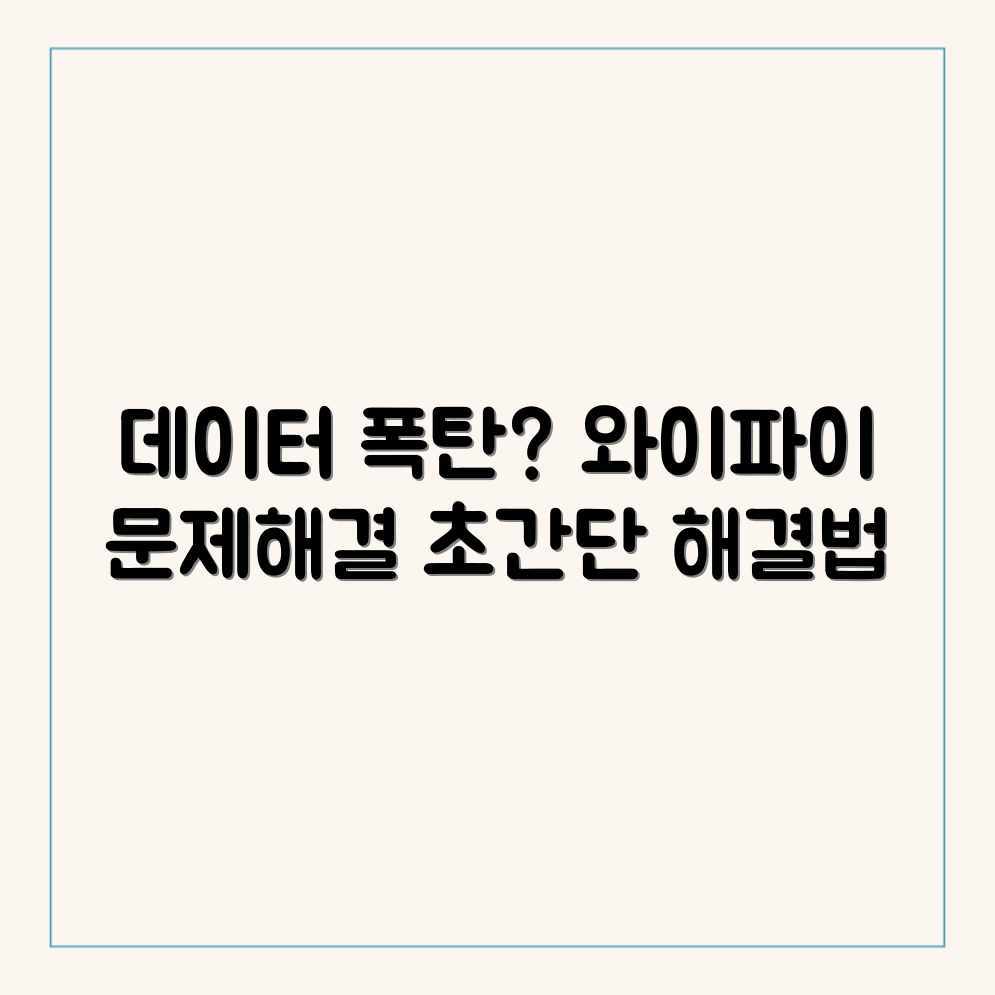
💡 갑자기 늘어난 데이터 사용량, 원인은 무엇일까요? 데이터 폭탄의 원인을 찾고 데이터를 절약하는 현실적인 해결책을 확인하세요. 💡

데이터 요금 폭탄, 원인은?
갑작스러운 요금 폭탄, 당황스러우셨죠? 주된 원인은 **백그라운드 앱 활성화**, 과도한 스트리밍, 그리고 자동 앱 업데이트입니다. 특히, 무선 인터넷 환경이 아닌 곳에서 고화질 동영상을 시청하거나 업데이트를 진행하면 순식간에 모바일 데이터가 소모될 수 있습니다. 스마트폰 데이터 소비량 확인을 주기적으로 하는 것이 중요하며, 사용하는 요금제의 제공량을 꼼꼼히 확인해야 합니다.
확인해야 할 요금 폭탄 주요 원인
| 원인 | 설명 | 해결 방법 |
|---|---|---|
| 백그라운드 앱 활성화 | 앱이 사용하지 않는 동안에도 모바일 데이터를 사용하는 경우 (예: 메일 동기화, 위치 정보) | 설정에서 백그라운드 앱 데이터 사용 제한 또는 무선 인터넷에서만 허용 |
| 고화질 스트리밍 | 넷플릭스, 유튜브 등 고화질 영상 시청 시 데이터 소모량 급증 | 화질 설정을 낮추거나 무선 인터넷 환경에서만 시청 |
| 자동 앱 업데이트 | 앱 업데이트가 자동으로 진행되어 예기치 않은 데이터 소모 발생 | 설정에서 무선 인터넷 연결 시에만 업데이트되도록 변경 |
| 데이터 무제한 요금제 착각 | 완전 무제한이 아닌 특정 용량 이후 속도 제한이 있는 요금제 | 요금제 약관을 꼼꼼히 확인 |
위 원인들을 파악하고 적절한 조치를 취하면 불필요한 데이터 소모를 줄이고 요금 폭탄을 예방할 수 있습니다. 만약 문제가 지속된다면, 보다 근본적인 인터넷 해결 방안을 모색해야 할 수도 있습니다. 통신사 고객센터에 문의하여 정확한 데이터 사용 내역을 확인하고 전문적인 도움을 받는 것도 좋은 방법입니다.
💡 엑셀 데이터 분석 & 시각화, 잇쯔넷에서 전문가 솔루션을 만나보세요! 💡
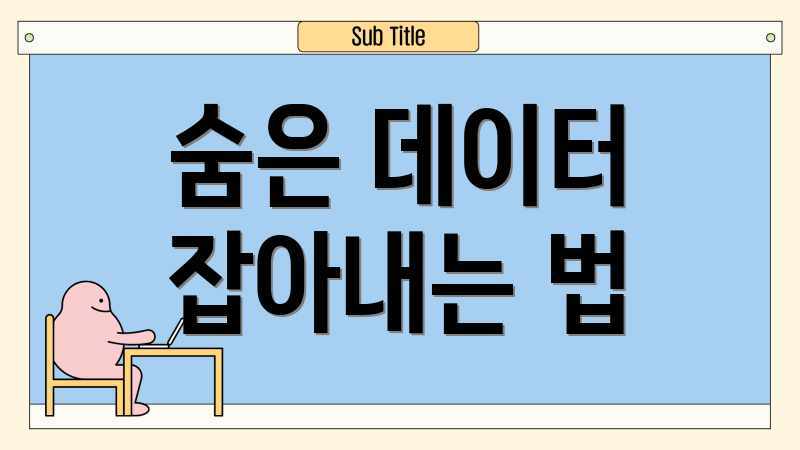
숨은 데이터 잡아내는 법
혹시 “이번 달 왜 이렇게 데이터가 빨리 닳지?” 싶었던 적, 다들 한 번쯤 있으시죠? 저도 그랬어요. 특히 업데이트 한 번 잘못 했다가 요금 폭탄 맞은 적 생각하면 아직도 아찔해요! 😱
나의 경험
앱들의 배신?
- 자동 업데이트: 저도 모르는 새에 앱들이 무선 인터넷이 아닌 환경에서 업데이트를… 👿
- 백그라운드 앱 활성화: 켜놓은 줄도 몰랐던 앱들이 몰래몰래 데이터를 쓰고 있었어요.
- 고화질 스트리밍: 습관적으로 고화질로 영상을 봤더니… 💸💸💸
해결 방법
이제 슬퍼만 할 순 없죠! 숨어있는 데이터 도둑들을 잡기 위한 방법, 함께 알아볼까요?
- 스마트폰 데이터 소비량 확인: 설정에서 사용량을 꼼꼼히 체크해 보세요. 어떤 앱이 범인인지 알 수 있어요!
- 백그라운드 앱 활성화 제한: 불필요한 앱들의 백그라운드 데이터 사용을 제한하세요. 설정에서 간단하게 조절할 수 있답니다.
- 무선 인터넷 생활화: 가능한 한 무선 인터넷을 사용하고, 데이터를 아껴 쓰세요! 특히 동영상 시청이나 앱 업데이트는 꼭 무선 인터넷 환경에서!
- 자동 업데이트 설정 변경: 앱 업데이트 설정을 ‘무선 인터넷에서만’으로 바꿔주세요.
어때요? 이제 데이터 걱정 조금 덜 수 있겠죠? 우리 모두 데이터 똑똑하게 쓰고, 즐거운 스마트폰 생활해요! 혹시 여러분만의 꿀팁이 있다면 댓글로 공유해주세요! 😉
💡 느린 인터넷 속도, 문제 원인 진단하고 해결책 찾아 속도 UP! 💡

무선 인터넷 연결, 이것만 알면 끝
핸드폰 데이터 사용량 폭탄, 더 이상 걱정하지 마세요! 이 가이드에서는 무선 인터넷 연결 문제를 해결하고 데이터를 아끼는 방법을 알려드립니다. 지금 바로 무선 인터넷 전문가가 되어보세요!
무선 인터넷 연결 설정 가이드
첫 번째 단계: 무선 인터넷 켜기
스마트폰 설정 앱을 열고 ‘Wi-Fi’ 또는 ‘무선 연결’ 메뉴를 찾으세요. 토글 스위치를 오른쪽으로 밀어 무선 인터넷을 켭니다. 대부분 빠르게 켜고 끌 수 있도록 상단 알림 바에도 퀵 설정이 존재합니다.
두 번째 단계: 무선 인터넷 네트워크 선택
주변에서 사용 가능한 무선 인터넷 네트워크 목록이 표시됩니다. 연결하려는 네트워크 이름을 탭하세요. 집 무선 인터넷 이름이나 카페 무선 인터넷 이름 등이 나타날 것입니다. 만약 목록에 없다면, 무선 인터넷이 켜져 있는지, 그리고 해당 공유기가 정상적으로 작동하는지 확인하세요.
세 번째 단계: 비밀번호 입력 및 연결
네트워크가 보안된 경우 (자물쇠 아이콘이 표시됨), 비밀번호를 입력하라는 메시지가 표시됩니다. 정확하게 비밀번호를 입력하고 ‘연결’ 버튼을 누르세요. 비밀번호는 대소문자를 구분하니 주의하세요.
네 번째 단계: 인터넷 연결 확인
연결이 완료되면 무선 인터넷 아이콘이 상태 표시줄에 나타납니다. 웹 브라우저를 열어 웹사이트에 접속하거나, 유튜브 앱을 실행하여 동영상을 재생하여 인터넷 연결이 정상적으로 작동하는지 확인하세요. 브라우저에 ‘인터넷 연결 없음’ 오류가 뜨면, 공유기 또는 서비스 제공업체에 문의해야 합니다.
문제 해결 및 주의사항
무선 인터넷 연결 실패 시
비밀번호를 다시 확인하고 정확하게 입력했는지 확인하세요. 만약 그래도 안된다면, 공유기를 껐다가 다시 켜보세요. 스마트폰을 재부팅하는 것도 도움이 될 수 있습니다. 간혹 네트워크가 혼잡하여 연결이 원활하지 않을 수 있습니다. 잠시 후 다시 시도해 보세요.
보안되지 않은 무선 인터넷 사용 시 주의사항
보안되지 않은 (자물쇠 아이콘이 없는) 공공 네트워크를 사용할 때는 개인 정보나 금융 정보와 관련된 작업을 피하는 것이 좋습니다. 중요한 정보는 가급적 모바일 네트워크를 사용하는 것이 안전합니다.
자동 무선 인터넷 연결 설정
스마트폰 설정에서 ‘자동 연결’ 옵션을 활성화하면, 이전에 연결했던 네트워크에 자동으로 연결됩니다. 하지만 보안에 취약할 수 있으므로, 신뢰할 수 있는 네트워크에만 자동 연결을 설정하는 것이 좋습니다. 주기적으로 핸드폰 데이터 소비량 확인을 통해 과금이 되지 않도록 관리하는 것이 중요합니다.
💡 나만의 잠금화면, 디데이 설정으로 더욱 특별하게! 갤럭시 잠금화면 활용법 마스터하기! 💡

데이터 절약 꿀팁 대방출
혹시 매달 핸드폰 데이터 사용량 때문에 요금 폭탄을 맞을까 걱정되시나요? 갑자기 데이터가 부족해 유튜브 시청이나 게임을 제대로 즐기지 못했던 경험, 다들 한 번쯤 있으실 거예요. 무선 인터넷존을 찾아 헤매는 것도 이젠 그만! 지금부터 데이터 걱정 없이 맘껏 즐길 수 있는 꿀팁을 공개합니다.
문제 분석
사용자 경험
“제 친구는 고화질 영상 시청 때문에 데이터가 너무 빨리 닳는다고 하소연하더라고요. 결국 월말에는 데이터를 추가 구매해야 했다고 합니다.”
이런 문제의 주요 원인은 백그라운드 앱 활성화, 자동 업데이트 설정, 그리고 고화질 콘텐츠 시청 습관 때문일 수 있습니다. 특히 최신 스마트폰은 고화질 사진 및 영상을 쉽게 촬영할 수 있어, 사용량이 급증하는 경향이 있습니다.
해결책 제안
해결 방안
가장 먼저 핸드폰 데이터 사용량 확인부터 시작해야 합니다. 설정 앱에서 사용량을 확인하고, 어떤 앱이 데이터를 가장 많이 사용하는지 파악하세요. 불필요한 앱의 백그라운드 활성화를 제한하고, 자동 업데이트는 무선 인터넷 환경에서만 이루어지도록 설정하는 것이 중요합니다. 또한 유튜브 시청 시 화질을 낮추거나, 영상 다운로드 기능을 활용하면 데이터를 절약할 수 있습니다.
“한 IT 전문가는 ‘데이터 절약 모드를 활성화하고, 클라우드 서비스 동기화 설정을 조절하는 것만으로도 상당한 절약 효과를 볼 수 있다’고 강조합니다.”
💡 답답한 프린터 문제, 속 시원한 해결책이 바로 여기에! 💡
자주 묻는 질문
Q: 핸드폰 데이터 사용량이 갑자기 늘어난 이유가 무엇일까요?
A: 여러 가지 이유가 있을 수 있습니다. 최근 업데이트된 앱들이 백그라운드에서 데이터를 더 많이 사용하거나, 동영상 스트리밍 서비스를 자주 이용하거나, 와이파이 연결이 불안정하여 자동으로 데이터로 전환된 경우 등이 대표적입니다. 또한, 악성 앱이나 광고에 의해 데이터가 소모될 수도 있습니다.
Q: 핸드폰 데이터 사용량을 어떻게 정확하게 확인할 수 있나요?
A: 대부분의 스마트폰에는 데이터 사용량을 확인할 수 있는 기능이 내장되어 있습니다. 안드로이드폰의 경우 ‘설정 > 연결 > 데이터 사용’에서 확인할 수 있으며, 아이폰의 경우 ‘설정 > 셀룰러’에서 확인할 수 있습니다. 또한, 통신사 앱을 통해 실시간 데이터 사용량과 잔여량을 확인할 수 있습니다.
Q: 데이터 사용량 폭탄을 막기 위한 가장 효과적인 방법은 무엇인가요?
A: 와이파이를 적극적으로 활용하고, 불필요한 백그라운드 데이터 사용을 제한하는 것이 중요합니다. ‘설정’에서 앱별 데이터 사용 권한을 확인하고, 와이파이 연결 시에만 앱 업데이트를 진행하도록 설정하세요. 또한, 데이터 절약 모드를 활성화하거나, 데이터 사용량이 많은 앱의 해상도를 낮추는 것도 도움이 됩니다.
Q: 와이파이 연결이 불안정할 때 데이터를 아끼는 방법은 무엇인가요?
A: 와이파이 연결이 불안정하다면 먼저 와이파이 공유기 자체를 재부팅해 보세요. 그래도 문제가 해결되지 않으면, 스마트폰의 와이파이 설정을 껐다가 다시 켜보거나, 와이파이 네트워크를 ‘잊고’ 다시 연결해 보세요. 그래도 문제가 지속된다면, 와이파이 대신 데이터를 사용하는 설정을 끄고, 정말 필요한 경우에만 데이터를 켜서 사용하는 것이 좋습니다.
Q: 데이터 사용량 폭탄을 예방하기 위한 추가적인 팁이 있을까요?
A: 데이터 사용량 알림 설정을 통해 데이터 사용량을 주기적으로 확인하고, 데이터 사용량 제한을 설정하여 초과 사용을 방지할 수 있습니다. 또한, 동영상 스트리밍 시 데이터 절약 모드를 사용하고, 오프라인 다운로드 기능을 활용하는 것도 좋은 방법입니다. 데이터 사용량이 많은 앱은 와이파이 환경에서만 사용하도록 설정하는 것도 고려해볼 만합니다.

